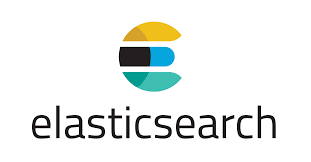elasticsearch中mapping全解实战
elasticsearch中mapping全解实战
?原文地址为https://cloud.tencent.com/developer/article/1555004,转载请注明出处!
?es与java的整合以及常用CRUD、搜索API已被作者封装,开箱即用效果很好,欢迎star谢谢!github
Mapping简介
mapping 是用来定义文档及其字段的存储方式、索引方式的手段,例如利用mapping 来定义以下内容:
- 哪些字段需要被定义为全文检索类型
- 哪些字段包含
number、date类型等 - 格式化时间格式
- 自定义规则,用于控制动态添加字段的映射
Mapping Type
每个索引都拥有唯一的 mapping type,用来决定文档将如何被索引。mapping type由下面两部分组成
- Meta-fields 元字段用于自定义如何处理文档的相关元数据。 元字段的示例包括文档的_index,_type,_id和_source字段。
- Fields or properties 映射类型包含与文档相关的字段或属性的列表。
分词器最佳实践
因为后续的keyword和text设计分词问题,这里给出分词最佳实践。即索引时用ik_max_word,搜索时分词器用ik_smart,这样索引时最大化的将内容分词,搜索时更精确的搜索到想要的结果。
例如我想搜索的是小米手机,我此时的想法是想搜索出小米手机的商品,而不是小米音响、小米洗衣机等其他产品,也就是说商品信息中必须只有华为手机这个词。
我们后续会使用"search_analyzer": "ik_smart"来实现这样的需求。
字段类型
- 一种简单的数据类型,例如
text、keyword、double、boolean、long、date、ip类型。 - 也可以是一种分层的json对象(支持属性嵌套)。
- 也可以是一些不常用的特殊类型,例如
geo_point、geo_shape、completion
针对同一字段支持多种字段类型可以更好地满足我们的搜索需求,例如一个string类型的字段可以设置为text来支持全文检索,与此同时也可以让这个字段拥有keyword类型来做排序和聚合,另外我们也可以为字段单独配置分词方式,例如"analyzer": "ik_max_word",
text 类型
text类型的字段用来做全文检索,例如邮件的主题、淘宝京东中商品的描述等。这种字段在被索引存储前先进行分词,存储的是分词后的结果,而不是完整的字段。text字段不适合做排序和聚合。如果是一些结构化字段,分词后无意义的字段建议使用keyword类型,例如邮箱地址、主机名、商品标签等。
常有参数包含以下
- analyzer:用来分词,包含索引存储阶段和搜索阶段(其中查询阶段可以被search_analyzer参数覆盖),该参数默认设置为index的analyzer设置或者standard analyzer
- index:是否可以被搜索到。默认是
true - fields:Multi-fields允许同一个字符串值同时被不同的方式索引,例如用不同的analyzer使一个field用来排序和聚类,另一个同样的string用来分析和全文检索。下面会做详细的说明
- search_analyzer:这个字段用来指定搜索阶段时使用的分词器,默认使用
analyzer的设置 - search_quote_analyzer:搜索遇到短语时使用的分词器,默认使用
search_analyzer的设置
keyword 类型
keyword用于索引结构化内容(例如电子邮件地址,主机名,状态代码,邮政编码或标签)的字段,这些字段被拆分后不具有意义,所以在es中应索引完整的字段,而不是分词后的结果。
通常用于过滤(例如在博客中根据发布状态来查询所有已发布文章),排序和聚合。keyword只能按照字段精确搜索,例如根据文章id查询文章详情。如果想根据本字段进行全文检索相关词汇,可以使用text类型。
PUT my_index
{
"mappings": {
"properties": {
"tags": {
"type": "keyword"
}
}
}
}- index:是否可以被搜索到。默认是
true - fields:Multi-fields允许同一个字符串值同时被不同的方式索引,例如用不同的analyzer使一个field用来排序和聚类,另一个同样的string用来分析和全文检索。下面会做详细的说明
- null_value:如果该字段为空,设置的默认值,默认为
null - ignore_above:设置索引字段大小的阈值。该字段不会索引大小超过该属性设置的值,默认为2147483647,代表着可以接收任意大小的值。但是这一值可以被
PUT Mapping Api中新设置的ignore_above来覆盖这一值。
date类型
支持排序,且可以通过format字段对时间格式进行格式化。
json中没有时间类型,所以在es在规定可以是以下的形式:
- 一段格式化的字符串,例如
"2015-01-01"或者"2015/01/01 12:10:30" - 一段
long类型的数字,指距某个时间的毫秒数,例如1420070400001 - 一段
integer类型的数字,指距某个时间的秒数
object类型
mapping中不用特意指定field为object类型,因为这是它的默认类型。
json类型天生具有层级的概念,文档内部还可以包含object类型进行嵌套。例如:
PUT my_index/_doc/1
{
"region": "US",
"manager": {
"age": 30,
"name": {
"first": "John",
"last": "Smith"
}
}
}在es中上述对象会被按照以下的形式进行索引:
{
"region": "US",
"manager.age": 30,
"manager.name.first": "John",
"manager.name.last": "Smith"
}mapping可以对不同字段进行不同的设置
PUT my_index
{
"mappings": {
"properties": {
"region": {
"type": "keyword"
},
"manager": {
"properties": {
"age": { "type": "integer" },
"name": {
"properties": {
"first": { "type": "text" },
"last": { "type": "text" }
}
}
}
}
}
}
}nest类型
nest类型是一种特殊的object类型,它允许object可以以数组形式被索引,而且数组中的某一项都可以被独立检索。
而且es中没有内部类的概念,而是通过简单的列表来实现nest效果,例如下列结构的文档:
PUT my_index/_doc/1
{
"group" : "fans",
"user" : [
{
"first" : "John",
"last" : "Smith"
},
{
"first" : "Alice",
"last" : "White"
}
]
}上面格式的对象会被按照下列格式进行索引,因此会发现一个user中的两个属性值不再匹配,alice和white失去了联系
{
"group" : "fans",
"user.first" : [ "alice", "john" ],
"user.last" : [ "smith", "white" ]
}range类型
支持以下范围类型:
类型 | 范围 |
|---|---|
integer_range | -2的31次 到 2的31次-1. |
float_range | 32位单精度浮点数 |
long_range | -2的63次 到 2的63次-1. |
double_range | 64位双精度浮点数 |
date_range | unsigned 64-bit integer milliseconds |
ip_range | ipv4和ipv6或者两者的混合 |
使用范例为:
PUT range_index
{
"settings": {
"number_of_shards": 2
},
"mappings": {
"properties": {
"age_range": {
"type": "integer_range"
},
"time_frame": {
"type": "date_range",
"format": "yyyy-MM-dd HH:mm:ss||yyyy-MM-dd||epoch_millis"
}
}
}
}
PUT range_index/_doc/1?refresh
{
"age_range" : {
"gte" : 10,
"lte" : 20
},
"time_frame" : {
"gte" : "2015-10-31 12:00:00",
"lte" : "2015-11-01"
}
}实战:同时使用keyword和text类型
注:term是查询时对关键字不分词,keyword是索引时不分词
上述我们讲解过keyword和text一个不分词索引,一个是分词后索引,我们利用他们的fields属性来让当前字段同时具备keyword和text类型。
首先我们创建索引并指定mapping,为title同时设置keyword和text属性
PUT /idx_item/
{
"settings": {
"index": {
"number_of_shards" : "2",
"number_of_replicas" : "0"
}
},
"mappings": {
"properties": {
"itemId" : {
"type": "keyword",
"ignore_above": 64
},
"title" : {
"type": "text",
"analyzer": "ik_max_word",
"search_analyzer": "ik_smart",
"fields": {
"keyword" : {"ignore_above" : 256, "type" : "keyword"}
}
},
"desc" : {"type": "text", "analyzer": "ik_max_word"},
"num" : {"type": "integer"},
"price" : {"type": "long"}
}
}
}我们已经往es中插入以下数据
_index | _type | _id | _score | itemId | title | desc | num | Price |
|---|---|---|---|---|---|---|---|---|
idx_item | _doc | rvsX-W4Bo-iJGWqbQ8dk | 1 | 1 | 苏泊尔煮饭SL3200 | 让煮饭更简单,让生活更快乐 | 100 | 200 |
idx_item | _doc | sPsY-W4Bo-iJGWqbscfU | 1 | 3 | 厨房能手威猛先生 | 你煲粥,我洗锅 | 100 | 30 |
idx_item | _doc | r_sX-W4Bo-iJGWqbhMew | 1 | 2 | 苏泊尔煲粥好能手型号SL322 | 你煲粥,我煲粥,我们一起让煲粥更简单 | 100 | 190 |
title=”苏泊尔煮饭SL3200“ 根据text以及最细粒度分词设置"analyzer": "ik_max_word",在es中按照以下形式进行索引存储
{ "苏泊尔","煮饭", "sl3200", "sl","3200"}title.keyword=”苏泊尔煮饭SL3200因为不分词,所以在es中索引存储形式为
苏泊尔煮饭SL3200我们首先对title.keyword进行搜索,只能搜索到第一条数据,因为match搜索会将关键字分词然后去搜索,分词后的结果包含"苏泊尔煮饭SL3200"所以搜索成功,我们将搜索关键字改为苏泊尔、煮饭等都不会查到数据。
GET idx_item/_search
{
"query": {
"bool": {
"must": {
"match": {"title.keyword": "苏泊尔煮饭SL3200"}
}
}
}
}我们改用term搜索,他搜索不会分词,正好与es中的数据精准匹配,也只有第一条数据,我们将搜索关键字改为苏泊尔、煮饭等都不会查到数据。
GET idx_item/_search
{
"query": {
"bool": {
"must": {
"term": {"title.keyword": "苏泊尔煮饭SL3200"}
}
}
}
}我们继续对title使用match进行查询,结果查到了第一条和第三条数据,因为它们在es中被索引的数据包含苏泊尔关键字
GET idx_item/_search
{
"query": {
"bool": {
"must": {"match": {"title": "苏泊尔"}
}
}
}
}我们如果搜索苏泊尔煮饭SL3200会发现没有返回数据,因为title在索引时没有苏泊尔煮饭SL3200这一项,而term时搜索关键字也不分词,所以无法匹配到数据。但是我们将内容改为苏泊尔时,就可以搜索到第一条和第三条内容,因为第一条和第三条的title被分词后的索引包含苏泊尔字段,所以可以查出第一三条。
"term": {"title": "苏泊尔煮饭SL3200"}实战:格式化时间、以及按照时间排序
我们创建索引idx_pro,将mytimestamp和createTime字段分别格式化成两种时间格式
PUT /idx_pro/
{
"settings": {
"index": {
"number_of_shards" : "2",
"number_of_replicas" : "0"
}
},
"mappings": {
"properties": {
"proId" : {
"type": "keyword",
"ignore_above": 64
},
"name" : {
"type": "text",
"analyzer": "ik_max_word",
"search_analyzer": "ik_smart",
"fields": {
"keyword" : {"ignore_above" : 256, "type" : "keyword"}
}
},
"mytimestamp" : {
"type": "date",
"format": "epoch_millis"
},
"createTime" : {
"type": "date",
"format": "yyyy-MM-dd HH:mm:ss"
}
}
}
}插入四组样本数据
POST idx_pro/_doc
{
"proId" : "1",
"name" : "冬日工装裤",
"timestamp" : 1576312053946,
"createTime" : "2019-12-12 12:56:56"
}
POST idx_pro/_doc
{
"proId" : "2",
"name" : "冬日羽绒服",
"timestamp" : 1576313210024,
"createTime" : "2019-12-10 10:50:50"
}
POST idx_pro/_doc
{
"proId" : "3",
"name" : "花花公子外套",
"timestamp" : 1576313239816,
"createTime" : "2019-12-19 12:50:50"
}
POST idx_pro/_doc
{
"proId" : "4",
"name" : "花花公子羽绒服",
"timestamp" : 1576313264391,
"createTime" : "2019-12-12 11:56:56"
}我们可以使用sort参数来进行排序,并且支持数组形式,即同时使用多字段排序,只要改为[]就行
GET idx_pro/_search
{
"sort":{"createTime": {"order": "asc"}},
"query": {
"bool": {
"must": {"match_all": {}}
}
}
}我们也可以使用range参数来搜索指定时间范围内的数据,当然range也支持integer、long等类型
GET idx_pro/_search
{
"query": {
"bool": {
"must": {
"range": {
"timestamp": {
"gt": "1576313210024",
"lt": "1576313264391"
}
}
}
}
}
}- Mapping简介
- Mapping Type
- 分词器最佳实践
- 字段类型
- text 类型
- keyword 类型
- date类型
- object类型
- nest类型
- range类型
- 实战:同时使用keyword和text类型
- 实战:格式化时间、以及按照时间排序

腾讯云开发者

扫码关注腾讯云开发者
领取腾讯云代金券
Copyright © 2013 - 2025 Tencent Cloud. All Rights Reserved. 腾讯云 版权所有
深圳市腾讯计算机系统有限公司 ICP备案/许可证号:粤B2-20090059 深公网安备号 44030502008569
腾讯云计算(北京)有限责任公司 京ICP证150476号 | 京ICP备11018762号 | 京公网安备号11010802020287
Copyright © 2013 - 2025 Tencent Cloud.
All Rights Reserved. 腾讯云 版权所有